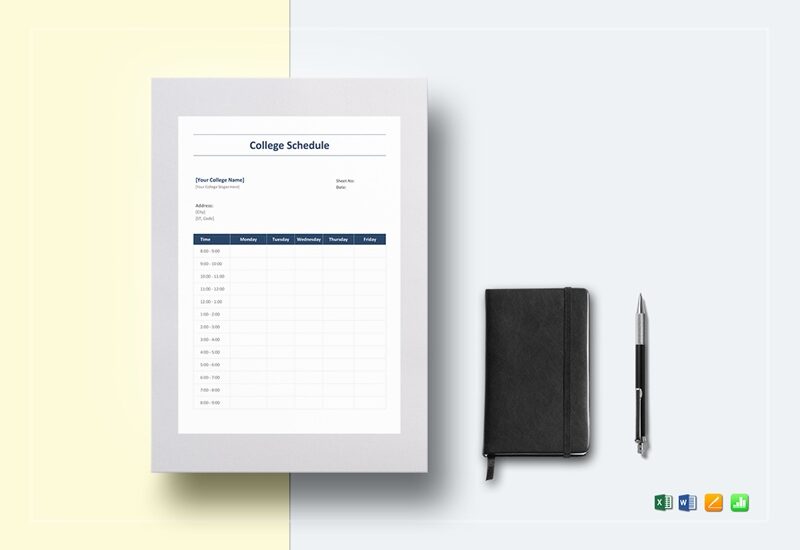Cara membuat jadwal kuliah di Excel bisa jadi solusi paling simpel dan efektif buat kamu yang lagi bingung atur waktu kuliah, tugas, dan aktivitas lainnya biar nggak saling tabrakan. Paham banget deh, yang namanya mahasiswa yang punya jadwal makin padat dan otak rasanya udah kayak Google Calendar overload.
Tapi tenang, saya punya cara yang udah terbukti lumayan ngebantu banget untuk bertahan dari kekacauan jadwal yang padat—yaitu dengan bikin jadwal sendiri. Dan menurut saya, cara membuat jadwal kuliah di Excel itu bukan cuma soal masukin nama-nama mata kuliah ke tabel, tapi juga soal bikin struktur harian kamu lebih tertata, estetik, dan pastinya fungsional.
Dibanding pakai notes HP yang suka hilang atau buku agenda yang akhirnya cuma jadi pajangan, saya rasa Excel ini lebih fleksibel, bisa dikustomisasi, dan kelihatan lebih profesional dalam pembuatan jadwal kuliah. Apalagi sekarang banyak template gratis dan fitur AI yang bikin cara membuat jadwal kuliah di Excel jadi makin cepat dan menyenangkan. Jadi, yuk kita mulai dari nol sampai jadi!
Kenapa Harus Bikin Jadwal Kuliah di Excel?
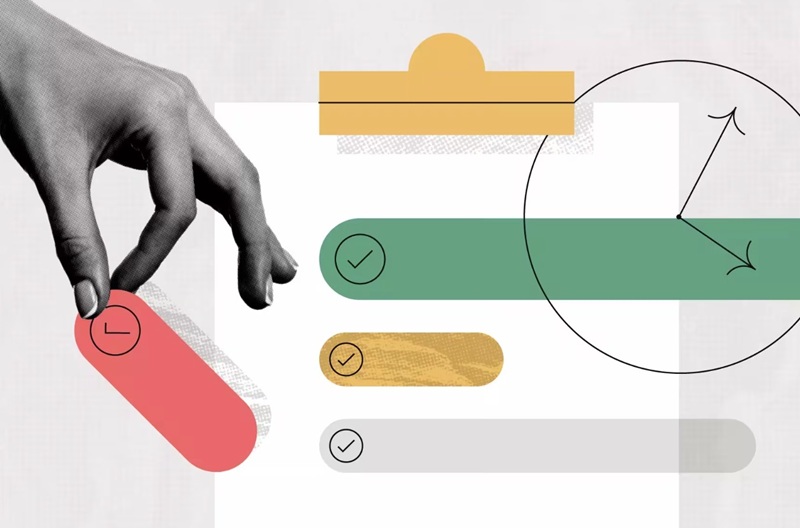
Oke, sebelum kita masuk ke teknis tentang cara membuat jadwal kuliah di Excel, saya mau ajak kamu mikir dulu: kenapa sih harus repot-repot bikin jadwal kuliah sendiri di Excel, padahal kan jadwal udah dikasih kampus?
Jawabannya simple: biar lebih fleksibel dan personal.
Kadang, jadwal dari kampus bentuknya masih mentah banget, atau bahkan cuma dalam format PDF. Susah banget buat ditandai, diedit, atau disesuaikan sama kegiatan kamu yang lain. Nah, Excel bisa bantu kamu buat:
- Menyusun ulang jadwal kuliah biar gampang dibaca
- Tambahin catatan penting kayak kode kelas, nama dosen, atau ruang kuliah
- Tandain waktu kosong buat istirahat, organisasi, kerja part-time, atau healing
- Pakai warna dan gaya layout yang kamu suka
Dan serunya lagi, cara membuat jadwal kuliah di Excel ini bisa kamu lakukan secara manual atau langsung pakai template. Saya bakal jelasin dua-duanya ya.
Cara Membuat Jadwal Kuliah di Excel (Manual)
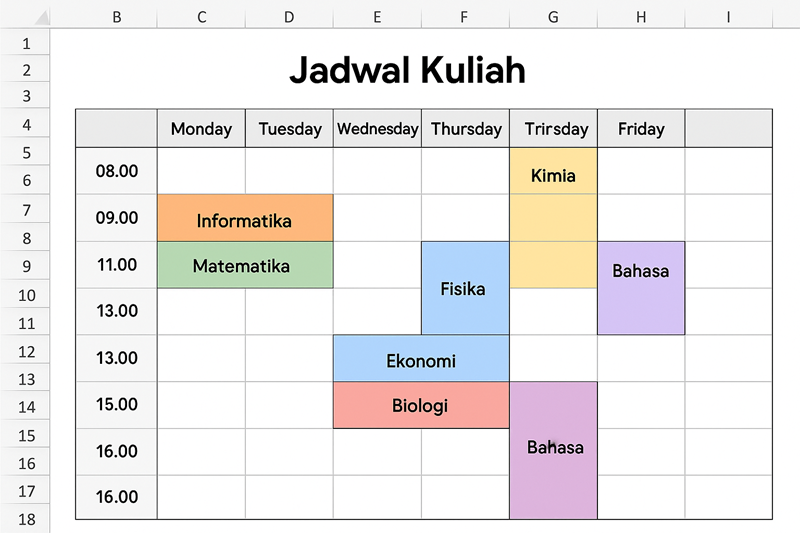
Kalau kamu tipe orang yang suka desain bebas dan punya waktu luang buat ngatur semuanya sendiri, cara membuat jadwal kuliah di Excel manual ini cocok banget. Saya bikin juga jadwal kuliah manual lewat Excel karena lebih puas lihat hasilnya sesuai selera sendiri. Jadi, gimana sih cara membuat jadwal kuliah di Excel secara manual? Gampang, ikutin ini aja ya!
Langkah 1: Buka Dokumen Baru di Excel
- Buka aplikasi Microsoft Excel di laptop kamu
- Pilih “Blank Workbook”
- Simpan dulu file-nya dengan nama “Jadwal Kuliah Semester Ini” biar nggak lupa
Langkah 2: Buat Tabel Jadwal
Di cara membuat jadwal kuliah di Excel ini, kamu akan susun kolom dan baris untuk hari dan jam kuliah. Misalnya:
- Kolom A: Jam (misal mulai dari 07:00 – 17:00, tergantung kelas kamu)
- Kolom B sampai F: Senin sampai Jumat (atau sampai Sabtu kalau kamu ada kelas weekend)
- Kamu bisa tulis hari-hari di baris 1, dan jam di kolom A, mulai dari baris 2 ke bawah
Langkah 3: Atur Ukuran Tabel dan Teks
Nah, untuk cara membuat jadwal kuliah di Excel yang ketiga, kamu bisa bebas atur ukuran tabel dan teksnya sesuai kebutuhan.
- Blok semua kolom dan baris yang kamu pakai
- Klik kanan → Column Width dan atur ukuran biar simetris (misalnya 15)
- Pakai fitur “Middle Align” dan “Center” biar tulisan kamu rapi
- Supaya lebih enak dilihat, kamu bisa klik “Wrap Text” juga
Langkah 4: Isi Jadwal Kuliah
Mulailah isi slot waktu sesuai jadwal kamu:
- Blok jam dan hari kelas
- Klik kanan → Merge & Center, lalu tulis nama mata kuliah
- Tambahkan juga kode kelas, nama dosen, atau lokasi kelas kalau perlu
Contoh:
“MK Pemrograman Dasar
(RK-101 | Pak Budi)”
Langkah 5: Tambahkan Warna
Ini bagian yang paling seru! Kamu bisa kasih warna berbeda buat tiap mata kuliah biar gampang dibaca.
- Klik cell-nya → klik “Fill Color” → pilih warna
- Mau lebih niat? Kamu bisa pakai warna gradien, format conditional, atau pakai border tebal untuk kelas penting seperti UAS/Sidang
Langkah 6: Simpan dan Backup
Jangan lupa klik Ctrl + S, ya. Atau langsung Save As ke format PDF kalau kamu pengen cetak atau kirim ke HP.
Cara Membuat Jadwal Kuliah di Excel (Template)
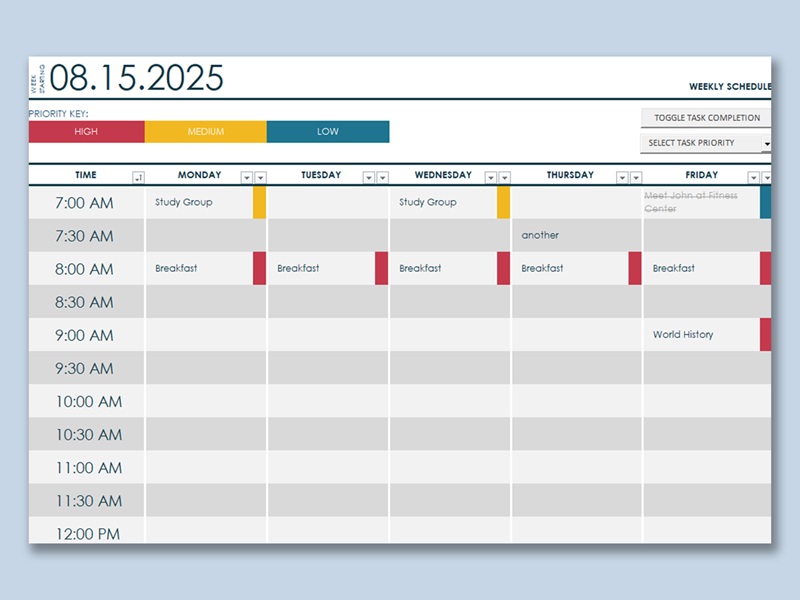
Kalau kamu lagi dikejar waktu dan pengen langsung jadi, cara membuat jadwal kuliah di Excel pakai template bisa banget jadi andalan. Bahkan Excel sendiri udah nyiapin beberapa pilihan template keren yang tinggal kamu edit. Oke, langsung dicoba, ya cara membuat jadwal kuliah di Excel pakai template.
Langkah 1: Buka Excel dan Cari Template
Sama seperti sebelumnya, langkah pertama dalam cara membuat jadwal kuliah di Excel bisa buka Excel dulu.
- Di halaman awal Excel, klik “New”
- Ketik “schedule” atau “student schedule” di kolom pencarian
- Pilih template yang kamu suka (biasanya ada preview-nya kok)
Langkah 2: Klik “Create” dan Tunggu Sampai Template Terbuka
Kalau udah terbuka, langsung lanjut ke cara membuat jadwal kuliah di Excel ini:
- Kalau muncul “Protected View”, tinggal klik “Enable Editing”
- Template siap kamu edit sesuai kebutuhan
Langkah 3: Edit Data Jadwal
Sekarang kamu tinggal masukkin jadwalnya deh:
- Di kolom waktu, tinggal isi jam kuliah kamu
- Di baris hari, tulis Senin sampai Jumat
- Edit isi kelas sesuai jadwal kamu, bisa langsung klik dan ketik
- Beberapa template bahkan ada kolom buat lokasi dan catatan tambahan
Langkah 4: Ubah Warna, Font, dan Layout
Walaupun template sudah siap pakai, bukan berarti nggak bisa kamu edit lagi, ya. Kamu bisa coba cara membuat jadwal kuliah di Excel dengan:
- Klik kanan → Format Cell → pilih warna background
- Atur border agar tiap kelas terlihat jelas
- Ganti font sesuai preferensi (saya suka pakai Segoe UI atau Calibri biar clean)
Langkah 5: Simpan, Print, atau Jadikan Wallpaper HP
Kalau kamu tipe orang visual, jadwal kuliah ini bisa banget dijadikan wallpaper di desktop atau HP kamu. Tinggal save as PDF, convert ke gambar, lalu jadiin background. Anti lupa-lupa club!
Tips Tambahan Biar Jadwal Kuliah Kamu Lebih Fungsional
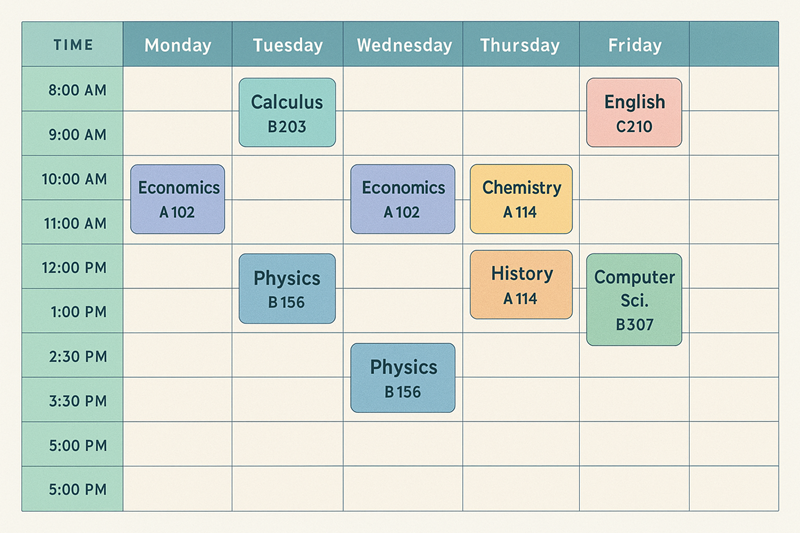
Setelah tahu cara membuat jadwal kuliah di Excel, saya mau kasih beberapa trik kecil yang bikin jadwal kamu nggak cuma cakep tapi juga berguna banget:
- Tambahkan kolom “Catatan Tugas” di samping jadwal, supaya kamu langsung tahu deadline mingguan
- Gunakan warna merah untuk jadwal yang bentrok atau rawan telat
- Sisipkan link ke Google Meet atau Zoom di cell kelas online (klik kanan → Hyperlink)
- Pasang shortcut file Excel kamu di desktop atau taskbar, biar tinggal klik
Ngomong-ngomong soal cara membuat jadwal kuliah di Excel, satu hal penting yang nggak boleh kamu abaikan adalah laptop yang kamu pakai. Karena sejujurnya, bikin jadwal bakal jauh lebih enak kalau kamu punya laptop yang ringan, responsif, dan tahan lama.
Saya sendiri pakai ASUS Zenbook S14 OLED, dan sejauh ini puas banget. Layar OLED 3K-nya super nyaman buat mata (penting banget buat yang suka kerja lama di depan layar), keyboard-nya empuk buat ngetik seharian, dan baterainya awet sampai 21 jam—pas banget buat mahasiswa aktif yang mobilitasnya tinggi.
Apalagi sekarang Excel versi terbaru udah dukung fitur AI Copilot, dan Zenbook S14 ini udah siap banget buat jalanin itu semua. Kamu bisa minta bantu Copilot untuk bantu nyusun tabel, merapikan format, bahkan ngebantu breakdown tugas mingguan langsung dari dalam Excel.
Jadi bukan cuma jadwal kuliah kamu yang makin rapi, tapi workflow kamu juga makin terarah dan efisien. Tinggal buka laptop, masuk ke Excel, dan semua bisa kamu atur dalam satu file keren buatan kamu sendiri. Keren kan?
Jadi, intinya, kamu bisa mulai menata dan merapikan jadwal kuliahmu sendiri dengan coba cara membuat jadwal kuliah di Excel. Jangan lupa pastikan laptop kamu juga nyaman ya saat membuat jadwal. Butuh tips lain?